Como criar e vender pacotes de produtos WooCommerce?
Publicados: 2022-09-15Um site FMCG WooCommerce está vendendo xampu por US $ 5 e um pacote de dois sabonetes de xampu por US $ 8. O que você escolheria?
Claro, o último está certo. Por quê? Porque você está recebendo mais por um preço menor. Esse é o poder dos pacotes de produtos WooCommerce. Mais valor ao melhor preço.
Para saber mais sobre por que usar pacotes de produtos WooCommerce, como criá-los, como efetivamente fazer upsell deles, quais tipos de lojas devem usar quais táticas para upsell bundles… continue lendo.
O que são pacotes de produtos WooCommerce? Por que eles são uma isca irresistível?
Os pacotes de produtos ou pacotes de produtos consistem em alguns bens ou serviços individuais que são agrupados/agrupados/montados/misturados e combinados e vendidos aos consumidores como um pacote combinado. Com o aumento das compras on-line, a venda ou o upselling de pacotes de produtos WooCommerce pode ser um grande sucesso!
Um dos principais benefícios de adicionar pacotes de produtos WooCommerce é que ele ilumina produtos semelhantes que você oferece, incentivando os clientes a explorar e comprar mais.
Além disso, as pessoas acreditam que estão obtendo mais valor comprando um pacote do que comprando produtos separadamente.
Ao usar pacotes de produtos, você pode aproveitar o poder de upselling e cross-selling no WooCommerce para aumentar suas vendas.
Você também pode oferecer descontos em massa em pacotes de produtos WooCommerce, como economizar vinte por cento em todos os pacotes ou quarenta por cento de desconto em pacotes selecionados para limpar o inventário. Quem não ama descontos!
Vamos nos aprofundar e entender os três tipos de pacotes de produtos mais usados:
Pacote de produtos relacionados (diferentes ou iguais) oferecidos separadamente junto com o produto principal
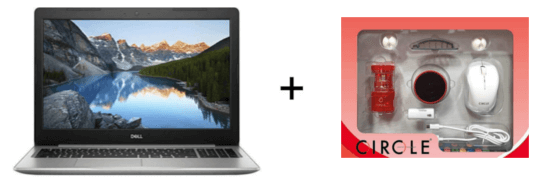
Por exemplo – No caso de uma compra de laptop, você verá um upsell de produtos relacionados que incluem mouse, fones de ouvido, leitor de cartão de memória e outros acessórios (um pacote de produtos).
Outro exemplo seria na compra de um barbeador, um conjunto de lâminas é oferecido em pacote (pacote do mesmo produto).
O produto principal e produtos relacionados combinados como um pacote

Por exemplo – Um kit completo composto por futebol, par de caneleiras, meias, mangas de braço, sipper e bomba e mochila oferecida como um pacote.
Várias quantidades do mesmo produto ou tipo de produto são oferecidas como um pacote
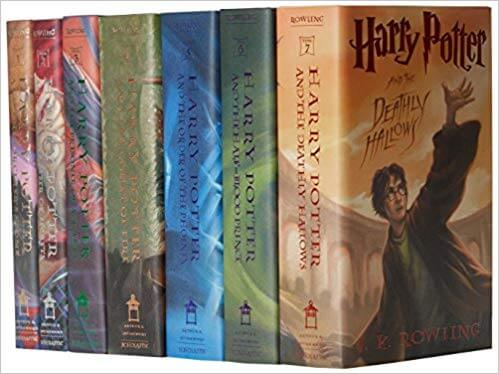
Por exemplo – Um pacote de três desodorantes idênticos ou todos os livros de Harry Potter.
Depois de percorrer os diferentes tipos de pacotes, vamos entender 'como' fazer upsell de pacotes de produtos por meio de ofertas inteligentes e aumentar as vendas! É tão simples e rápido quanto poderia ser.
Mas primeiro, vamos ver como criar pacotes de produtos WooCommerce da maneira mais fácil.
Como crio um produto de pacote no WooCommerce? (Dois métodos simples)
Não há opção de produto do tipo pacote na instalação padrão do WooCommerce. Portanto, você precisará instalar um plug-in para criar pacotes.
Falaremos sobre dois plugins populares no WooCommerce.com para criar pacotes de produtos – plugin Chained Products e plugin Product Bundles.
Usando o plug-in de produto encadeado
O plugin Chained Products facilita a criação de pacotes de produtos WooCommerce pré-configurados, pacotes de vendas, pacotes de produtos, kits, vendas forçadas, brindes e combos .
Quando os usuários compram o produto principal, eles obtêm todos os produtos encadeados automaticamente.
Neste exemplo, estamos criando um pacote em que, na compra de um laptop Dell, os usuários também recebem uma bolsa para laptop e uma luz USB.
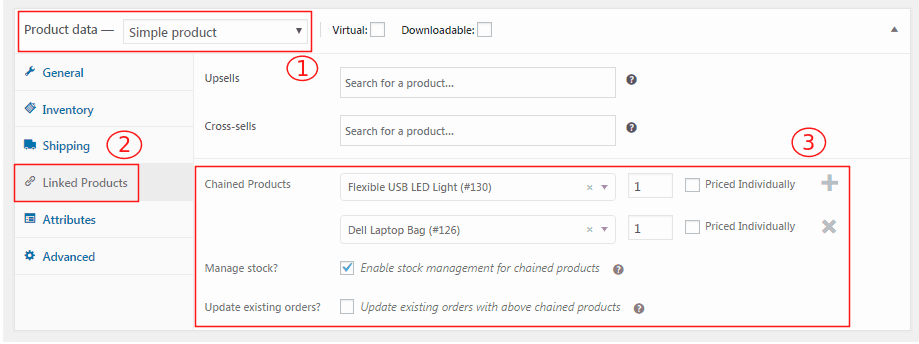
Você pode criar um novo pacote ou encadear produtos a um existente para fazer um pacote.
- Em Dados do produto, selecione o
Product type. Aqui, selecionamos 'Produto simples'. - Agora vá para
Linked Productspara adicionar produtos ao pacote. - Comece a digitar o nome de um produto. Selecione o produto exato das sugestões exibidas e também defina as quantidades para cada um.
- Se desejar que o estoque de produtos encadeados seja reduzido quando o produto principal for pedido, marque
Manage stockde produtos encadeados. - Configure o preço e todos os outros detalhes para o produto principal como de costume.
- Clique em
UpdateouPublishpara salvar as alterações.
É isso. Em um minuto, seu pacote de produtos está pronto. Veja como ficará quando um usuário considerar a compra de um laptop Dell.
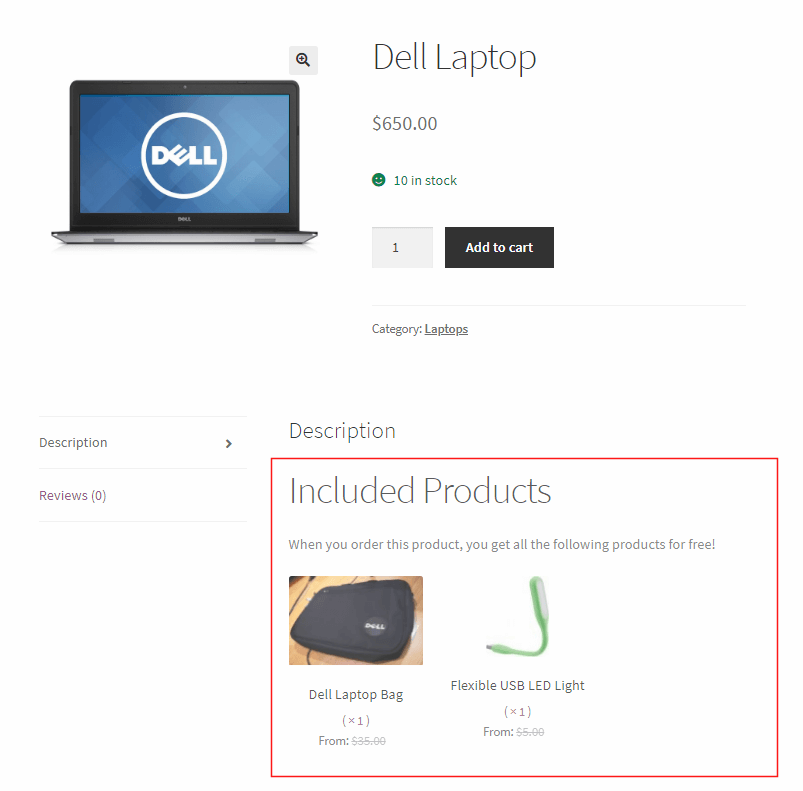
Obter plug-in de produtos encadeados
Usando o plug-in de pacotes de produtos
Ao contrário do encadeamento, aqui você agrupa vários produtos em um e oferece o pacote diretamente. Se preferir, você pode oferecer o pacote com desconto.
Veja como criar um pacote de produtos:
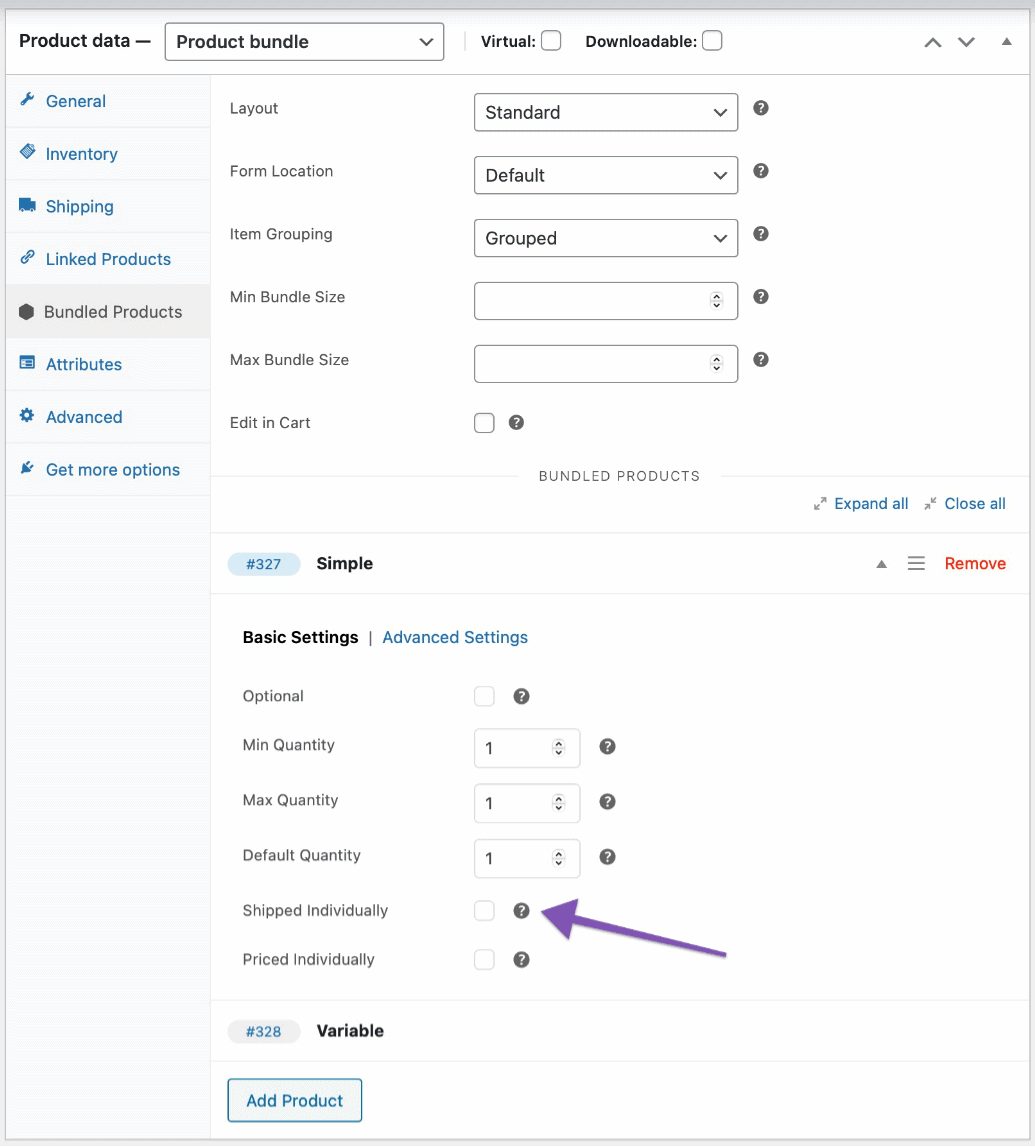
- Vá para o painel de administração do WordPress. Em seguida, vá para
Products > Add New. - Selecione o tipo de
Product bundledoProduct datado produto. - Vá para a guia
Bundled Products. - Clique em
Add Producte use o campo de pesquisa para localizar e adicionar produtos ao pacote. Repita quantas vezes forem necessárias, sempre clicando em um resultado de pesquisa para adicioná-lo. - Aperte o botão Publicar.
Na guia 'Produtos agrupados', para o produto que você adicionar, você pode especificar vários parâmetros, como a quantidade mínima e máxima. Mais sobre isso aqui.
O plugin permite agrupar produtos simples, produtos variáveis e assinaturas simples/variáveis, mas não produtos agrupados e externos.
Obter plug-in de pacotes de produtos
Agora vamos ver como fazer upsell de pacotes de produtos WooCommerce
Você sabe que as ofertas de upsell são uma ótima isca para incentivar os visitantes a gastar mais. Mas se você tem um pacote como upsell, você não acha que o negócio fica ainda melhor? Você pode lançar não um, mas vários produtos relevantes juntos como um pacote para os usuários, dar aos seus produtos mais visibilidade e seus usuários também ficarão encantados.
Há momentos em que você tem pacotes de produtos que podem combinar muito bem com algum produto, mas você só deseja oferecê-los a um número muito pequeno de usuários para conversões direcionadas.
Por exemplo, na compra de uma câmera, ofereça um pacote de acessórios ou Na compra de um plug-in, ofereça um pacote de complementos ou plug-ins de suporte.
Depois de criar seu pacote de produtos WooCommerce, você está pronto para configurar uma oferta para vender seu pacote usando o plug-in Smart Offers.
Por que ofertas inteligentes?
- Crie ofertas direcionadas de upsell, cross-sell, BOGO, aumento de pedidos, upsells com um clique, etc. no funil de vendas
- Integração com plugins populares do construtor de páginas WordPress, WPML, WooCommerce Subscriptions e plugins Smart Coupons
- Não requer codificação
- Obtenha vendas no piloto automático
Obter plug-in de ofertas inteligentes
Exemplo 1 – Upselling de um pacote de produtos diferentes na compra do produto principal
NOTA: Neste caso, tanto o produto principal quanto o pacote serão adicionados ao carrinho do cliente.

Para começar, vamos dar este exemplo – você deseja oferecer o GoPro Action Camera Kit (pacote de produtos) para qualquer cliente que tenha uma câmera GoPro em seu carrinho.
Veja como você pode criar uma oferta usando Smart Offers –
Passo 1: Escolha o produto e o preço
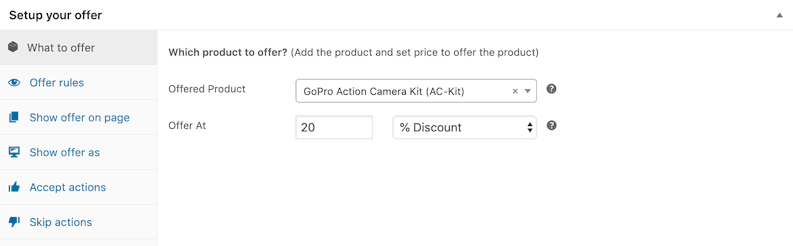
Clique em What to Offer . Adicione detalhes do produto que você deseja vender junto com o preço. Para oferecer um pacote com desconto fixo ou percentual, escolha o valor de acordo.
Etapa 2: definir regras de segmentação
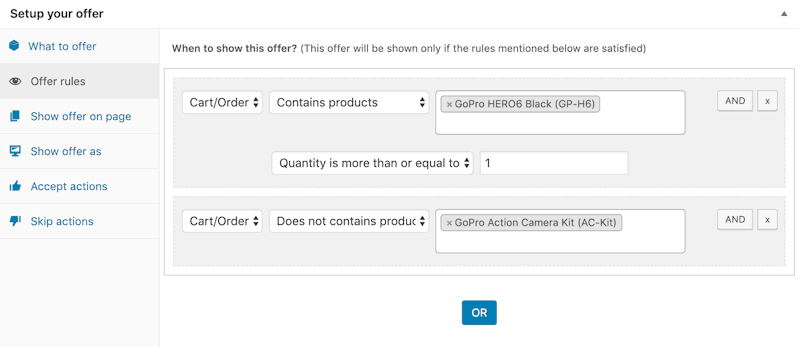
A próxima guia exibe as Offer rules . Esta é a aba onde você pode decidir as condições de quando seu cliente deve ver esta oferta.
Por exemplo, você deseja mostrar esta oferta apenas quando o cliente tiver adicionado a GoPro Hero Black ao carrinho e não o GoPro Action Camera Kit. Caso contrário, não faz sentido.
O Smart Offers também oferece opções como total do carrinho, número de produtos, categoria do produto e outras para segmentar sua oferta de upsell.
Etapa 3: selecione a página para mostrar a oferta
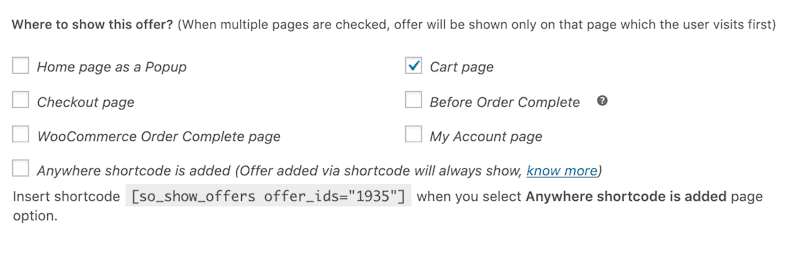
Além disso, decida onde deseja mostrar a oferta . Aqui está uma breve sinopse das opções que o Smart Offers oferece. Autoexplicativo!
Etapa 4: escolha como mostrar a oferta
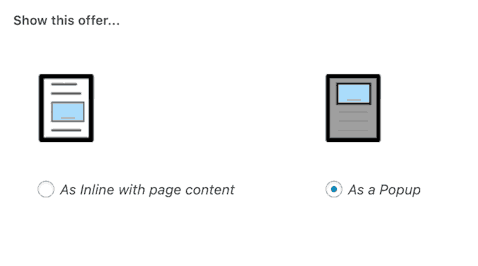
O próximo passo é decidir como mostrar a oferta . Você pode optar por mostrar a oferta como 'Inline' ou 'Popup'.
Etapa 5: definir o próximo conjunto de ações na aceitação da oferta
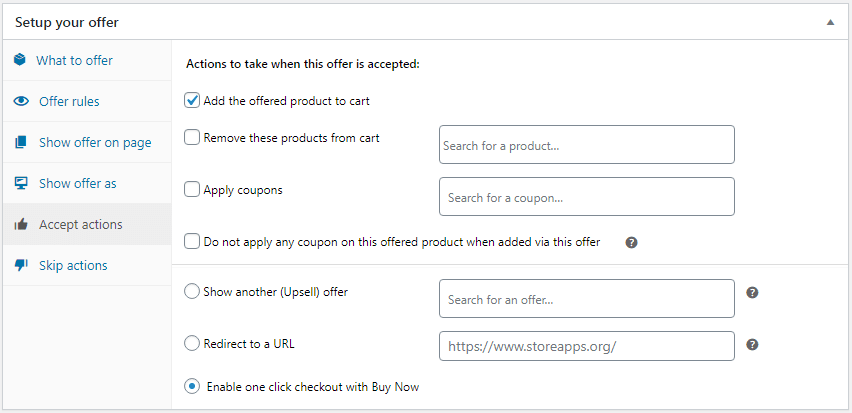
Agora chegamos ao passo crucial sobre o que fazer a seguir quando o cliente aceitar a oferta. Você pode escolher entre uma variedade de opções, conforme mostrado acima.
Aqui, escolhemos Add the offered product to cart . Além disso, também selecionamos a opção Ativar checkout com um clique com Comprar agora. Esta opção pula as etapas do carrinho ou da finalização da compra e conclui o pedido rapidamente.
É isso! Você está quase terminando de criar uma oferta de upsell para quem adicionar GoPro Hero Black em seu carrinho! Você tem o poder de controlar e projetar sua oferta, o suficiente para escalar com eficiência!
Etapa 6: definir o próximo conjunto de ações na rejeição da oferta
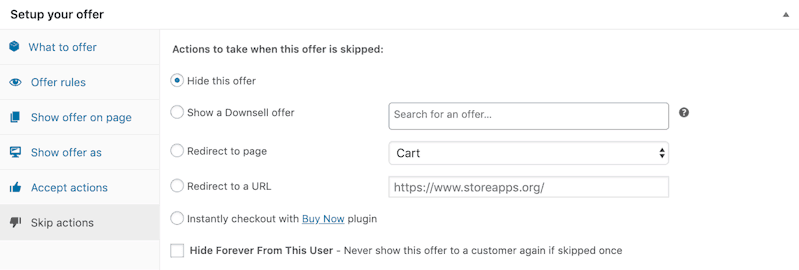
No entanto, se o seu cliente recusar a oferta, você pode escolher o próximo item de ação de qualquer uma das opções acima clicando na guia 'Ignorar ações'.
Parabéns! Você terminou de criar uma oferta de upsell para seu pacote de produtos em sua loja WooCommerce. Aqui está como ele vai aparecer.
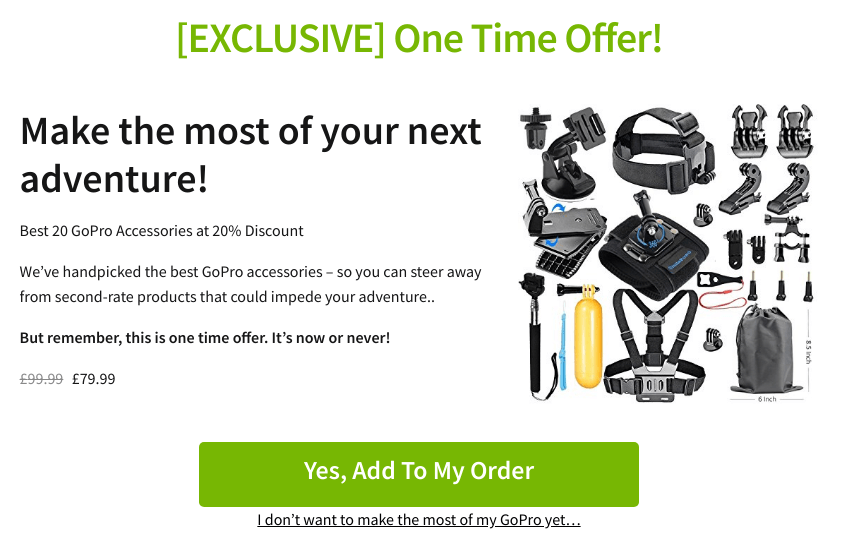
Veremos agora outro exemplo de upselling de um pacote de produtos que consiste em várias quantidades do mesmo produto.
Exemplo 2: upselling de um pacote dos mesmos produtos na compra do produto principal
NOTA: Neste caso, o produto principal será substituído pelo pacote e adicionado ao carrinho do cliente.
Neste exemplo, o cliente que pretende adquirir um único produto; digamos biscoito Oreo, vendemos um pacote de 4 biscoitos Oreo (pacote do mesmo produto) quando o cliente adiciona um único pacote de biscoito ao carrinho!
E quando o cliente aceita a oferta, o pacote único de Oreo deve ser substituído pelo pacote.
Passo 1: Escolha o produto e o preço
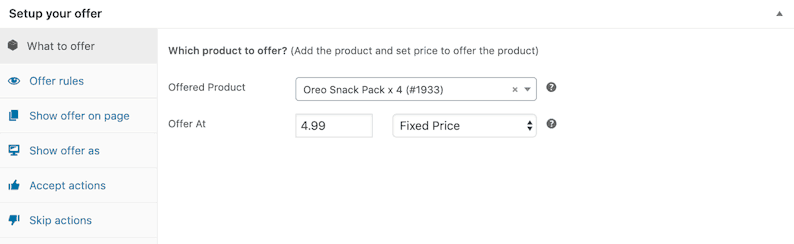
Clique em What to Offer . Aqui, o produto oferecido é Oreo Snack Pack Of 4 a um preço fixo.
Etapa 2: definir regras de segmentação
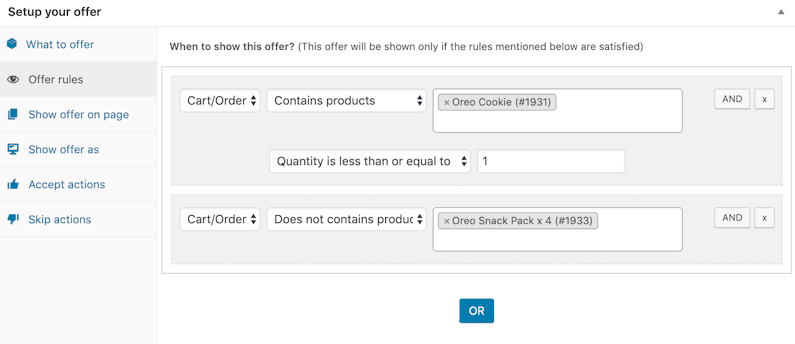
Em nosso exemplo, dois dos requisitos mais importantes são:
- O cliente deve ter um pacote de biscoitos Oreo no carrinho
- O cliente não deve ter pacote de biscoito Oreo de 4 (pacote) no carrinho!
Você também pode especificar a quantidade, se necessário.
Etapa 3: selecione a página para mostrar a oferta
Página de carrinho, página de checkout ou outra, decida onde deseja mostrar esta oferta.
Etapa 4: escolha como mostrar a oferta
Da mesma forma, decida 'como' mostrar a oferta – Inline ou como um Popup.
Etapa 5: definir o próximo conjunto de ações na aceitação da oferta
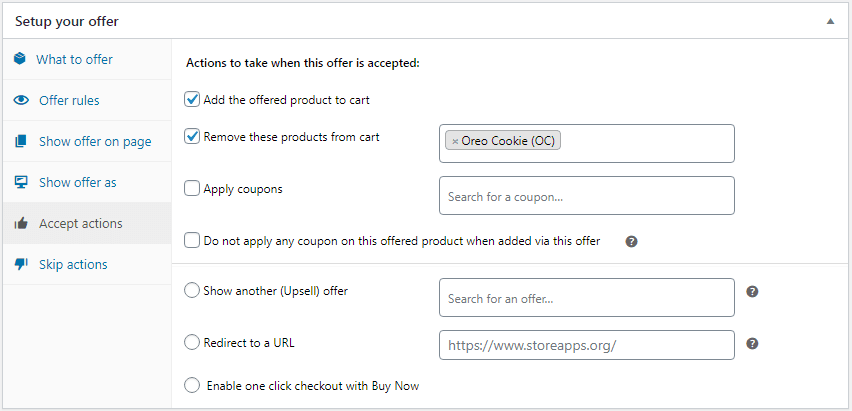
Novamente, este é um passo crucial para decidir o que acontece se o seu cliente aceitar ou rejeitar a oferta! As ofertas inteligentes oferecem uma lista de opções para você escolher.
Aqui,
- Clique na caixa
Add the offered product to cartpara adicionar o pacote Oreo ao carrinho. - Clique
Remove these products from cart, para remover o único cookie Oreo.
Etapa 6: definir o próximo conjunto de ações na rejeição da oferta
Você pode simplesmente optar por ocultar sua oferta da mesma forma no exemplo acima se o cliente rejeitar a oferta de upsell do pacote de produtos.
Bravo! Você criou outra oferta de pacote de produtos WooCommerce facilmente. Veja como será a oferta de upsell.
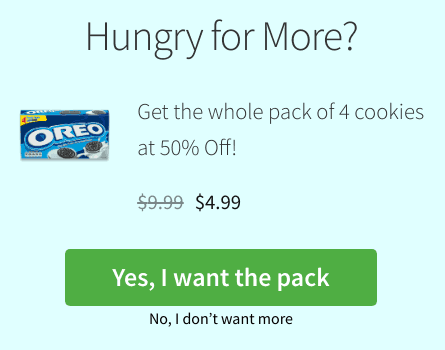
Agora você está pronto para criar pacotes incríveis de produtos WooCommerce e planejar o crescimento do seu negócio!
Seis pacotes de produtos WooCommerce oferecem aplicativos de upsell para diferentes tipos de loja
Vamos explorar alguns exemplos nos quais você pode vender diferentes tipos de pacotes de produtos em sua loja WooCommerce. Esses exemplos são intercambiáveis.
Upsell produtos relacionados como um pacote com desconto
Mais adequado para – Eletrônicos, Saúde e Fitness
Digamos que você administre uma loja de eletrônicos e alguém compre um telefone celular. Você pode oferecer à pessoa um pacote de estojos de proteção e fones de ouvido com desconto.
Se você é um instrutor de fitness e quando alguém compra seu plano de fitness, pode oferecer a eles um pacote de suplementos alimentares e shakes de proteína como oferta complementar.
Faça upsell de cada produto relacionado em um pacote, mostrando o preço reduzido de cada produto
Mais adequado para - Moda, Grooming
Uma pessoa quer comprar uma navalha. Naturalmente, uma oferta em que você faz upsell de blades é comum e o cliente pode ou não comprar com base em sua necessidade.
Mas junto com as lâminas, se você adicionar creme de barbear e gel pós como um pacote (vamos chamá-lo de kit de barbear), o negócio é ainda mais adocicado. E se você mostrar preços reduzidos de cada produto, o cliente não negará essa oferta.
Upsell todo o pacote a um preço reduzido
Mais adequado para – Mantimentos, FMCG
Um sabonete custa US$ 1, mas um pacote de quatro sabonetes custa US$ 3. O que você vai escolher?
Agora, você não terá tempo de ir ao supermercado toda vez para comprar um sabonete. E há necessidade de sabonete diariamente. Então, as pessoas inteligentes escolherão o pacote de quatro sabonetes em uma nota óbvia.
Pacotes de produtos upsell em quantidade/tamanho sem desconto
Mais adequado para – Mantimentos, FMCG
No exemplo anterior, você ofereceu um pacote com desconto. Mas neste caso, aumente a quantidade mantendo o preço inalterado.
Por exemplo – Se um sabonete custa $ 1, ofereça cinco sabonetes por $ 4.
Venda de produtos premium como um pacote
Mais adequado para – Viagens, Turismo
Clubbing produtos premium também é uma ótima tática de upsell.
Por exemplo – os pacotes de férias também são ofertas empacotadas. Oferecendo estadia em hotel + almoço e jantar + passagem aérea em pacote.
Pacote de upsell como Compre um e ganhe mais (pago/gratuito)
Mais adequado para – Alimentos e bebidas
Compre uma pizza grande e ganhe duas pizzas pequenas por apenas US$ 3 adicionais.
Ou compre uma garrafa grande de Coca-Cola e ganhe dois sucos Tropicana pequenos de graça.
Esta é uma tática de marketing psicológico e emocional. Não resistimos aos nossos desejos e os vendedores aproveitam ao máximo.
Estes são apenas alguns dos muitos casos de uso!
Use o plug-in Smart Offers para executar essas ofertas em sua loja e comece a obter vendas extras hoje.
Receba ofertas inteligentes
Novo plugin para criar e mostrar ofertas automaticamente
Nosso plugin Offermative seleciona automaticamente produtos / categorias para promover, preços com desconto, regras de segmentação, designs de ofertas e até escreve títulos e todos os outros textos de cópia.
WooCommerce upsell, cross-sell, cupons de desconto, BOGO está tudo lá.
Obter oferta
Outros plugins populares de pacotes de produtos WooCommerce
Você também pode verificar esses plugins de pacotes de produtos freemium/pagos:
- Pacotes de produtos WPC para WooCommerce
- StoreApps frequentemente compradas juntas para WooCommerce
- Pacote de produtos inteligentes para WooCommerce
- Produtos compostos
- Misturar e combinar produtos
Conclusão
Como resultado de saber o que são pacotes, como criar e vender pacotes de produtos WooCommerce e por que eles podem ser úteis, você está pronto para definir os números de vendas para o crescimento do seu negócio? Nesse caso, use os plug-ins Chained Products e Smart Offers para continuar adicionando mais receita à sua loja.
Até trazermos algo novo para o seu prato, feliz crescimento!
